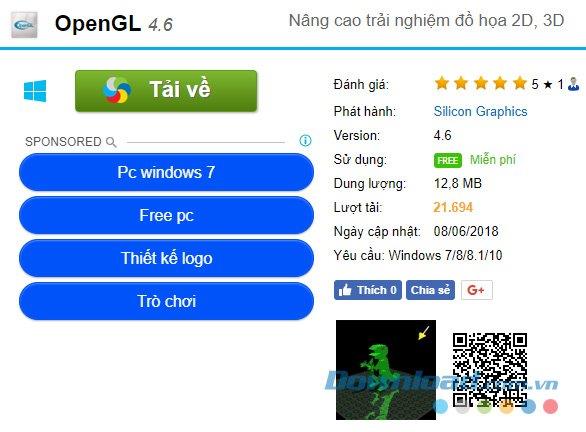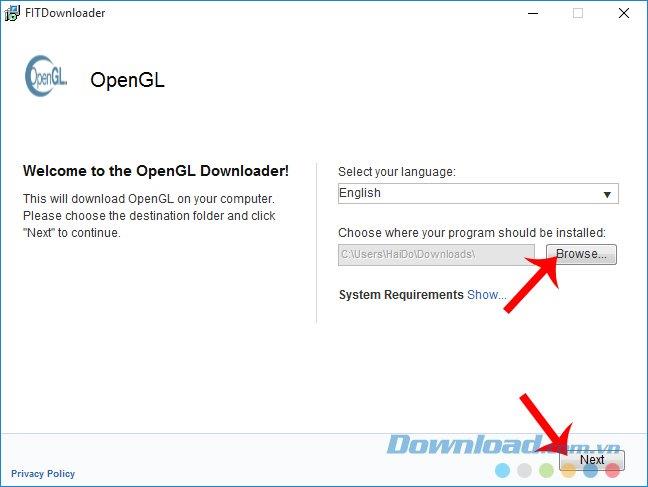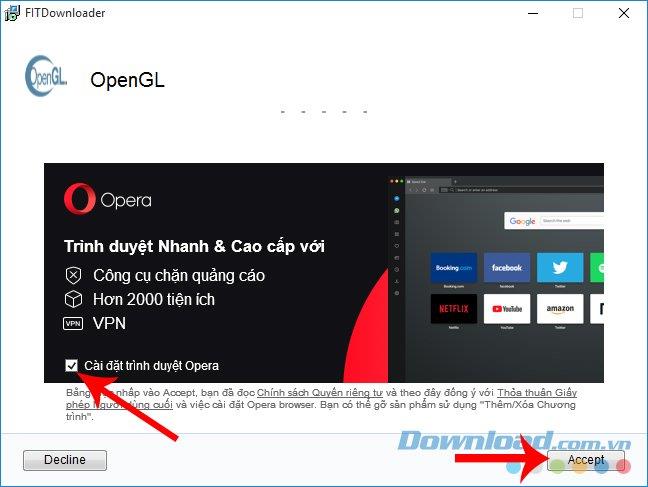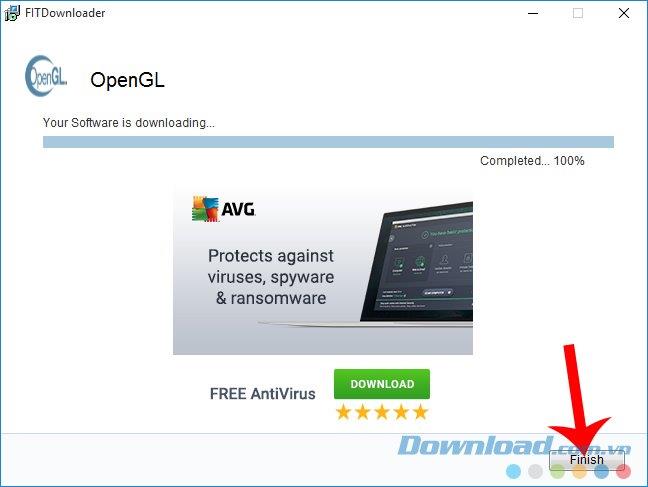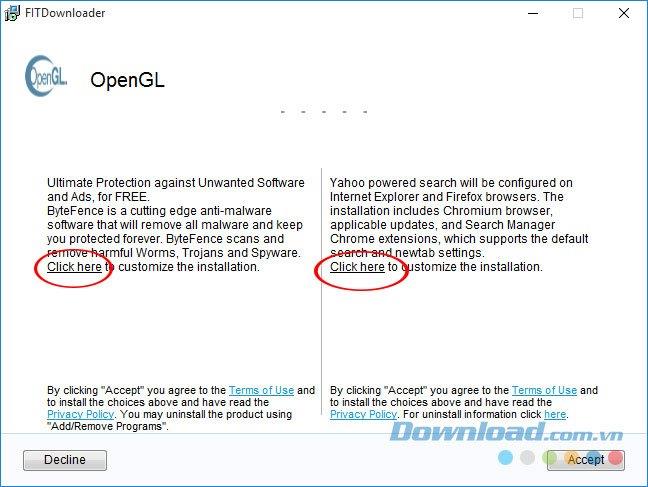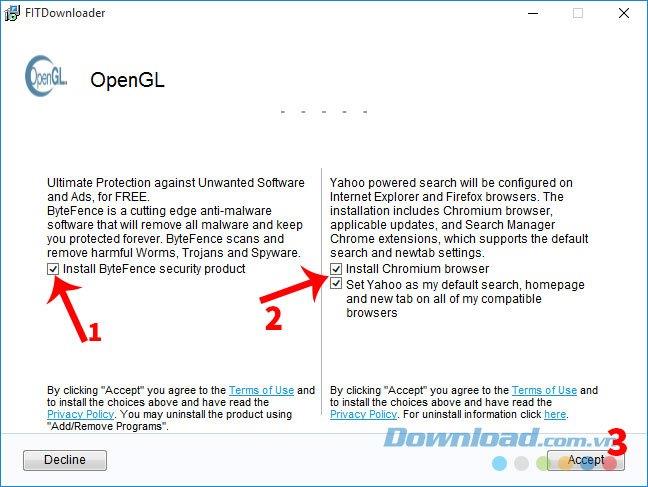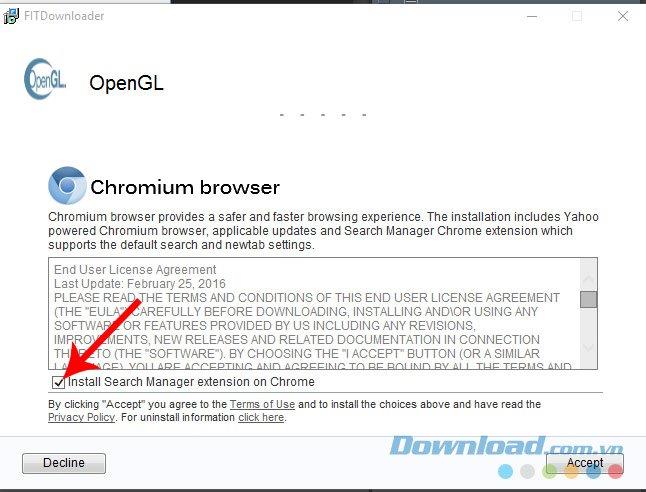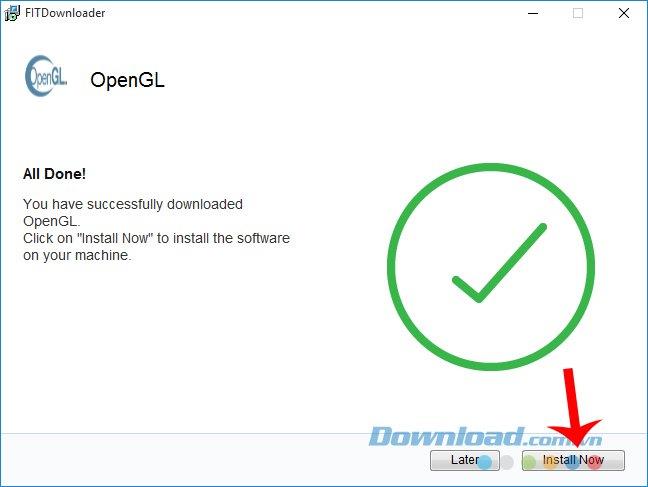La instalación de OpenGL es necesaria en muchos casos de usar computadoras, como jugar juegos ( Minecraft , CounterStrike 1.6 o Call of Duty ...) o usar software de creación de imágenes multidimensionales.
OpenGL (el nombre completo es Open Graphics Library ) es un estándar técnico gráfico creado para definir una interfaz de programación de aplicaciones (inglés para la interfaz de programación de aplicaciones o API para abreviar) gráficos tridimensionales o bidimensional (programas gráficos, juegos).
Cómo instalar OpenGL en una computadora
OpenGL
Aunque instalar este programa no es difícil, pero si no presta atención, lo más probable es que los usuarios instalen accidentalmente software adicional no deseado como AVG , Chromium ... y causen accidentalmente que la computadora se apague ocupando espacio libre o incluso una operación más lenta. El siguiente artículo lo guiará sobre cómo instalar Open Graphics Library de manera segura y rápida.
Paso 1 : visite la página de soporte de descarga de OpenGL y haga clic en Descargar para descargar el archivo de instalación en la computadora.
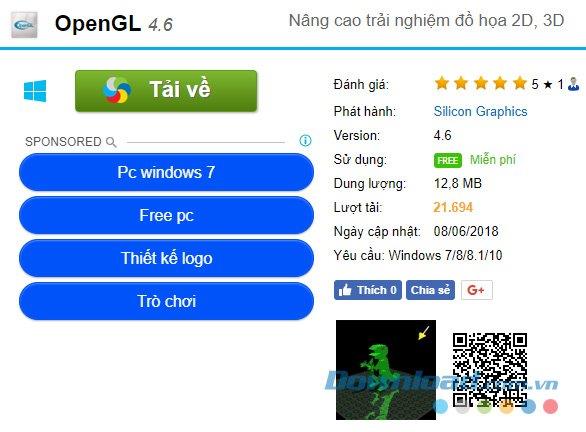
Paso 2: haga doble clic en el archivo descargado para iniciar la instalación. En la primera interfaz, haga clic en Siguiente para instalar el programa en la ubicación predeterminada recomendada, o seleccione Examinar como se muestra en la imagen y busque una nueva ubicación.
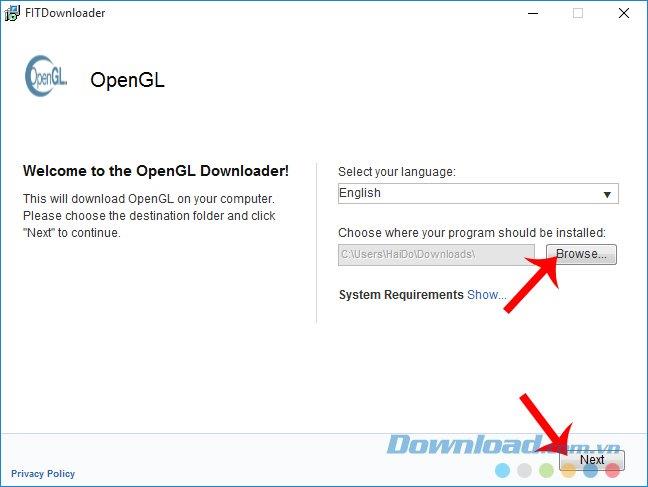
Paso 3 : A continuación, verá que el navegador web Opera se presenta con la configuración del navegador Opera, que está marcada implícitamente de forma predeterminada. Aunque también es uno de los navegadores "principales" utilizados, pero si no es necesario, puede eliminarlo y elegir Aceptar .
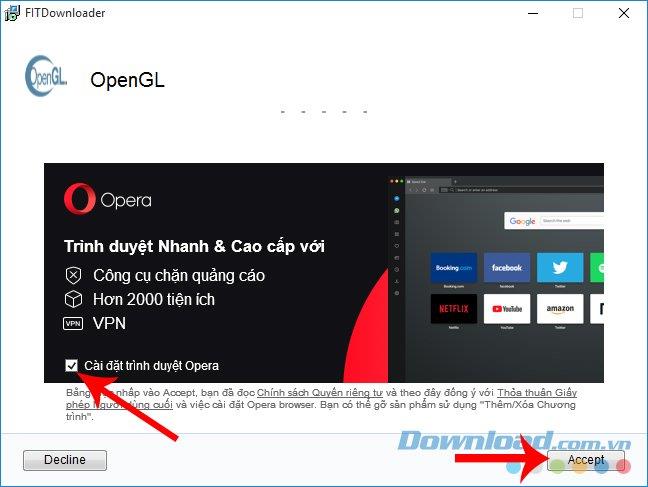
Paso 4: Espere un poco a que se ejecute la siguiente ventana, haga clic en Finalizar para continuar.
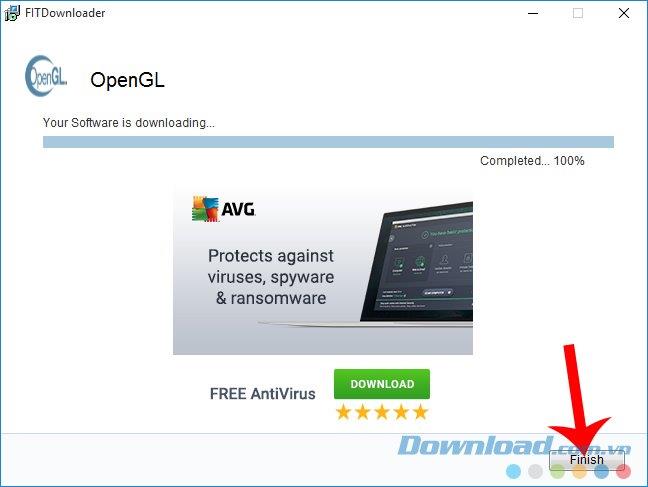
Paso 5 : si continúa aceptando en este paso, instalará accidentalmente algunos programas adicionales que se instalan implícitamente en el instalador de OpenGL, como: ByteFence, Chromium o Yahoo search ... haciendo que el proceso use Usar una computadora es extremadamente molesto.
Haga clic izquierdo en los dos elementos Haga clic aquí en ambos lados de la ventana como se muestra a continuación para restablecer este paso.
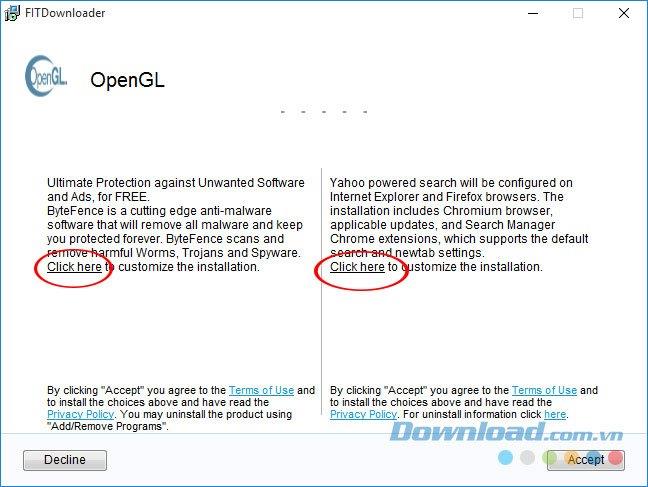
Paso 6: aparece una nueva ventana, haga clic con el botón izquierdo para eliminar todas las marcas en el " Instalar producto de seguridad de bytes " o " Instalar el navegador Chromium " ... luego seleccione Aceptar para continuar.
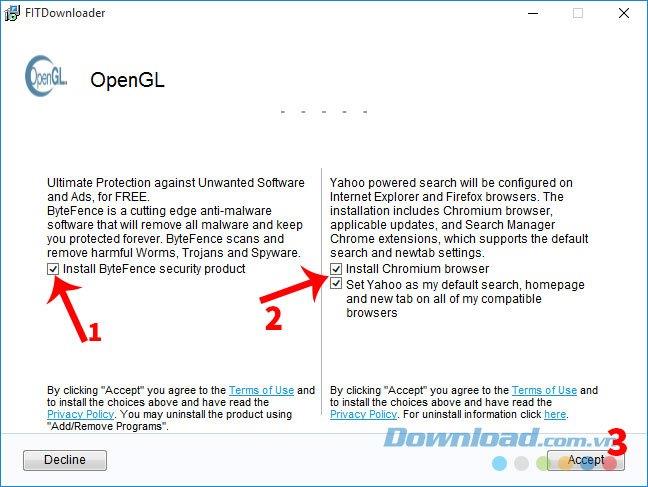
En algunos casos, aparecerá un cuadro de diálogo para instalar la herramienta de extensión Search Manager de Chrome. Instale la extensión Search Manager en Chrome como se muestra a continuación, también puede hacer clic con el botón izquierdo en el "cuadro de verificación" para eliminar la instalación. Guarda esta extensión.
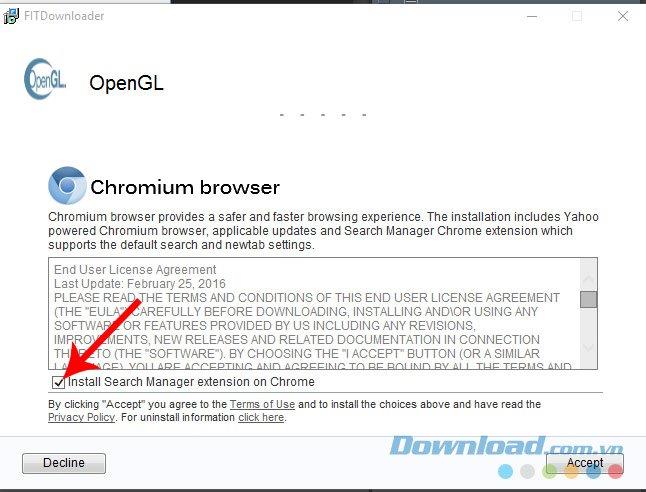
Paso 7: Finalmente, haga clic en Instalar ahora para proceder a instalar OpenGL en la computadora .
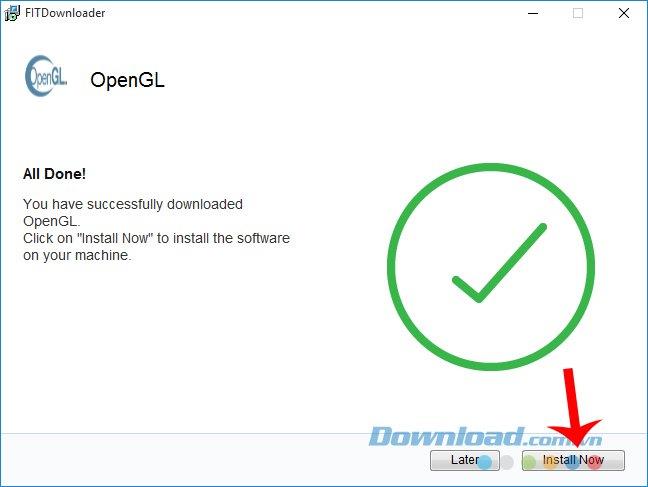
Si accidentalmente ha encontrado el software no deseado, puede usar algún software especializado para eliminarlo de su computadora. Algunos desinstaladores de software buenos y completamente gratuitos a los que puede referirse, que incluyen: Revo Uninstaller , Your Uninstaller o Advanced Uninstaller Pro ...